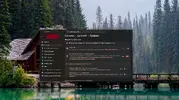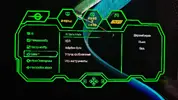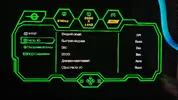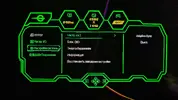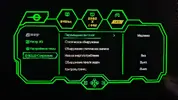Versel2012
Новичок
- Регистрация
- 2 Ноя 2025
- Сообщения
- 11
- Баллы
- 1
Проблема у меня в играх связана с рассинхроном физики (объекты на которые воздействует физика двигаются как будто с артефактами а именно в ускоренном виде очень быстро дрыгаются не естественно), пробовал кучу всего игрался с Adaptive Sync и G-Sync, дрова откатывал и удалял через ddu и безопасный режим, откатывал разгоны ставил все в номинал а так же биос сбрасывал, винду переустанавливал, разные пакеты а так же direct X тоже пересустанавливал и включал PhysX в дровах через проц и карту и т.д., использовал разные мониторы и кабеля dp порт и hdmi но нечего не помогает кроме как залочить на 60 fps или включение генерации кадров тогда физика с объектами работает как положено. Замечен этот недуг пока что в играх: Assassins Creed – Valhalla, Horizon Forbidden Wes и Battlefield 1
Конфиг:
Процессор: I9 12900k
Видеокарта: Palit RTX 5080 Gamerock OC
ОЗУ: 32 (2х16) G skill F5 7200G3445G16G
Мат. плата: MSI Z 690 unify-X
Видео с проблемой:
https://dzen.ru/video/watch/6906774fe0d30a4d23c0f416
Конфиг:
Процессор: I9 12900k
Видеокарта: Palit RTX 5080 Gamerock OC
ОЗУ: 32 (2х16) G skill F5 7200G3445G16G
Мат. плата: MSI Z 690 unify-X
Видео с проблемой:
https://dzen.ru/video/watch/6906774fe0d30a4d23c0f416